Less
Less(Leaner Style Sheets)是一个动态样式语言,它扩展了CSS(层叠样式表)的功能,提供了变量、嵌套、混入(Mixins)、运算和函数等特性,使得CSS的编写更加高效和易于维护。Less 是一种预处理器,它将扩展的样式信息编译成标准的CSS,以供浏览器使用。
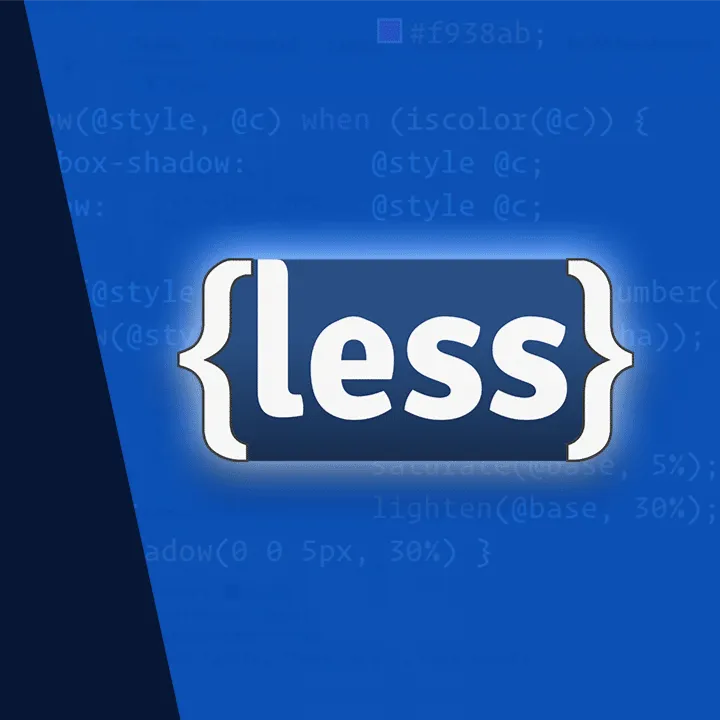
查看更多相关内容
如何在 vuejs 和 webpack 中加载字体文件?
在Vue.js和Webpack中加载字体文件主要涉及到几个步骤,包括配置Webpack以处理字体文件类型,以及在Vue组件中适当地引用这些字体。下面我会详细解释每一步,并给出具体的代码示例。
### 步骤1:安装和配置Webpack
首先,确保你的项目中已经安装了Webpack。Vue CLI创建的项目默认已包含Webpack配置。如果你是手动设置Webpack,需确保已安装相关加载器,如`file-loader`或`url-loader`。
#### 安装加载器
在终端中运行以下命令来安装`file-loader`(如果尚未安装):
```bash
npm install --save-dev file-loader
```
### 步骤2:配置Webpack以处理字体文件
在Webpack配置文件(通常是`webpack.config.js`)中,你需要添加一个规则来处理字体文件。通常,字体文件包括`.woff`, `.woff2`, `.ttf`, `.eot`, `.svg`等格式。以下是如何配置这些规则的示例:
```javascript
module.exports = {
// 其他配置...
module: {
rules: [
{
test: /\.(woff2?|eot|ttf|otf|svg)(\?.*)?$/,
loader: 'file-loader',
options: {
name: 'fonts/[name].[hash:8].[ext]'
}
}
]
}
// 其他配置...
};
```
这个配置将所有字体文件移至构建输出的`fonts`文件夹中,并且每个文件名包括一个哈希值来保证版本控制和缓存更新。
### 步骤3:在Vue组件中引用字体
在Vue组件中,你可以通过CSS来引用配置好的字体。例如,如果你有一个字体文件叫做`MyFont.ttf`,你可以在你的Vue组件的`<style>`标签中这样使用它:
```css
<style>
@font-face {
font-family: 'MyFont';
src: url('~@/assets/fonts/MyFont.ttf') format('truetype');
font-weight: normal;
font-style: normal;
}
body {
font-family: 'MyFont', sans-serif;
}
</style>
```
这里的`~@`符号告诉Webpack这是一个模块请求,`@`是一个别名,通常指向`src`目录。
### 总结
通过这样的配置,Webpack会自动处理字体文件,并且确保这些文件被正确打包到最终的构建结果中。同时,在Vue组件中通过CSS引入自定义的字体,可以很方便地在整个应用程序中使用这些字体。这种方法不仅适用于本地字体文件,也适用于通过npm安装的字体库。
阅读 50 · 2024年11月30日 21:34
如何设置 Bootstrap @ font - family - base ?
在Bootstrap中设置`@font-family-base`是一个关键的步骤,用于定义整个网站或应用程序的基础字体。`@font-family-base`是一个Sass变量,用于指定网页上大部分文字使用的默认字体。以下是设置此变量的具体步骤和示例:
### 步骤 1: 准备你的字体文件
首先,确保你拥有所有需要的字体文件,并已将它们包含在你的项目中。这可以是通过链接到一个在线字体服务如Google Fonts,或者将字体文件直接放在你的服务器上。
### 步骤 2: 修改Sass变量
Bootstrap使用Sass预处理器,所以你需要在编译前修改Sass文件中的`@font-family-base`变量。通常这个变量位于`_variables.scss`文件中。
#### 示例代码:
```scss
// _variables.scss
$font-family-base: 'Open Sans', Arial, sans-serif;
```
在这个例子中,`'Open Sans'`是主要的字体,如果浏览器找不到或无法加载'Open Sans',它会退回到`Arial`,如果两者都不可用,最后使用无衬线字体`sans-serif`。
### 步骤 3: 编译Sass
修改完变量后,你需要重新编译Sass以生成新的CSS文件。这可以通过命令行工具或通过集成开发环境(IDE)完成。
#### 示例命令行:
```bash
sass input.scss output.css
```
### 步骤 4: 测试
最后一步是在浏览器中测试你的网页,确保字体显示正确。检查不同的浏览器和设备以确保兼容性和一致的视觉效果。
通过调整`@font-family-base`,你可以有效地控制和统一你的Web项目的文本外观,提高用户体验和品牌一致性。希望这个答案能帮助你理解如何在Bootstrap中设置基础字体。如果有更多问题,欢迎继续提问!
阅读 48 · 2024年8月15日 01:30
如何在LESS CSS中创建多个框阴影值
在LESS CSS中创建多个框阴影值可以让我们在同一个元素上应用多重阴影效果,增加视觉层次感和细节表现。这里有一个具体的例子来解释如何操作:
首先,我们定义一个mixin来容纳多个阴影值。使用逗号可以分隔不同的阴影值,以实现多重阴影效果。以下是一个定义多重阴影的mixin示例:
```less
.box-shadow(@value) {
box-shadow: @value;
}
.multi-shadow() {
.box-shadow(
0px 1px 3px rgba(0,0,0,0.12),
0px 1px 2px rgba(0,0,0,0.24)
);
}
```
在上面的`.multi-shadow()` mixin中,我们设置了两个阴影。第一个阴影较浅且较宽,主要用于创建一种轻微的立体感。第二个阴影较深且更集中,用于增强深度感。
然后,我们可以在任何需要的类中使用这个mixin:
```less
.my-box {
width: 200px;
height: 200px;
background-color: #fff;
.multi-shadow();
}
```
在这个例子中,`.my-box`类将应用我们定义的`.multi-shadow()` mixin,使得这个盒子具有双重阴影效果。这种方式非常适用于想要突出元素或者增加页面元素层次感的场景。
通过这种方法,我们可以灵活地为元素添加多重阴影效果,而不需要写重复的CSS代码,使得代码更加整洁和易于维护。
阅读 33 · 2024年8月15日 01:30
CSS 中伪元素前的“&”的作用是什么?
在 CSS 中,伪元素前的“&”符号实际上并不是一个标准的 CSS 语法。但是,如果您在使用 CSS 预处理器,比如 Sass 或 Less 时,这个“&”符号扮演了一个非常重要的角色。
在 Sass 或 Less 中,“&”符号代表父选择器的引用。它用于在嵌套规则中引用父级选择器,使得开发者可以构造更复杂的选择器。这样做有助于保持 CSS 的可维护性并提高其复用性。下面是一个具体的例子来展示其用法:
```scss
.parent {
color: black;
&::before {
content: "前缀";
color: gray;
}
}
```
在这个例子中,`.parent::before` 是通过使用“&”符号来构造的,它实际上展开为:
```css
.parent::before {
content: "前缀";
color: gray;
}
```
这里,“&”符号就被用来引用 `.parent` 这个父选择器,并且添加了 `::before` 这个伪元素。这种方式非常有用于当你需要在一个选择器内部创建特定的伪类或伪元素规则时,而不需要重复书写整个选择器路径。
阅读 47 · 2024年8月15日 01:30
如何在Less中使用@font-face
在Less中使用`@font-face`基本上与在原生CSS中的做法相似。`@font-face`是一个非常有用的规则,它允许您自定义字体,从而提高网站设计的灵活性和美观性。
### 步骤 1: 引入字体文件
首先,您需要确保有字体的相关文件,通常这些文件的格式包括`.woff`, `.woff2`, `.ttf`, `.svg`, `.eot`等。将这些文件放在项目的合适位置,例如一个名为`fonts`的目录。
### 步骤 2: 在Less文件中定义@font-face
在Less文件中,您可以像在CSS中一样定义`@font-face`。这里是一个基本的例子:
```less
@font-face {
font-family: 'MyCustomFont';
src: url('fonts/MyCustomFont.woff2') format('woff2'),
url('fonts/MyCustomFont.woff') format('woff'),
url('fonts/MyCustomFont.ttf') format('truetype');
font-weight: normal;
font-style: normal;
}
```
### 步骤 3: 使用字体
定义了`@font-face`之后,您就可以在Less文件的其他部分使用这个自定义字体了。例如:
```less
body {
font-family: 'MyCustomFont', sans-serif;
}
```
### 示例
假设我们有一个项目,我们需要在其中使用一个自定义的字体“Roboto”。我们首先下载Roboto字体的文件,并将其放在`/assets/fonts/`目录下。然后在我们的Less文件中,我们定义`@font-face`:
```less
@font-face {
font-family: 'Roboto';
src: url('assets/fonts/Roboto-Regular.woff2') format('woff2'),
url('assets/fonts/Roboto-Regular.woff') format('woff');
font-weight: 400;
font-style: normal;
}
```
接下来,在Less中,我们可以将Roboto字体用于指定的HTML元素:
```less
h1 {
font-family: 'Roboto', sans-serif;
font-weight: 400;
}
```
### 注意
- 确保字体许可证允许您在网站上使用它们。
- 使用多种格式以确保在不同的浏览器中都有最好的兼容性。
- 可以使用Less变量来简化字体文件路径的管理。
使用`@font-face`可以极大地增强您的网站界面,让您的设计更加多样化和个性化。
阅读 54 · 2024年8月15日 01:30
哪个命令用于将 style.less 文件编译为 style.css ?
less是一种CSS预处理器,用于生成CSS文件。
要将 `.less`文件编译成 `.css`文件,最常用的命令是利用LESS的命令行工具。首先,您需要确保已经安装了Node.js,因为LESS是基于Node.js的。然后,您可以通过npm(Node Package Manager)安装LESS:
```bash
npm install -g less
```
安装完成后,您就可以使用以下命令来编译 `.less`文件了:
```bash
lessc style.less style.css
```
这条命令会读取 `style.less`文件,并将其编译成 `style.css`。如果您想要在编译过程中压缩CSS文件,可以添加 `--clean-css`选项:
```bash
lessc style.less style.css --clean-css
```
此外,为了更有效地进行开发,很多开发者会使用文件观察工具来实时编译 `.less`文件。例如,使用 `--watch`选项:
```bash
lessc --watch style.less style.css
```
这样,每当 `style.less`文件被修改,`lessc`命令会自动重新编译文件,生成新的 `style.css`。
以上就是将 `.less`文件编译成 `.css`的基本方法和一些常用的扩展选项。
阅读 42 · 2024年8月15日 01:29
如何在 node . Js 和 Windows 上安装和运行 lessc ?
### 如何在Node.js和Windows上安装和运行lessc
在Windows系统上安装和运行`lessc`,即Less的编译器,主要需要以下步骤:
#### 步骤1:安装Node.js
首先,您需要在您的Windows系统上安装Node.js,因为`lessc`是一个Node.js的包,运行需要Node.js环境。
1. 访问Node.js的官方网站 [nodejs.org](https://nodejs.org/)。
2. 下载适合Windows的最新版的Node.js(推荐LTS版本,因为更稳定)。
3. 执行下载的安装程序,并按照指示完成安装。
安装过程中,请确保将Node.js添加到您的系统路径中,这通常是安装程序的默认选项。
#### 步骤2:安装lessc
安装完Node.js后,您可以使用Node的包管理工具npm(node package manager)来安装`lessc`。请按照以下步骤操作:
1. 打开Windows的命令提示符(可以在开始菜单搜索"cmd")。
2. 输入以下命令来全局安装Less编译器:
```bash
npm install -g less
```
`-g`参数表示全局安装,这样您可以在任何目录下使用`lessc`命令。
#### 步骤3:验证安装
安装完成后,您可以在命令行中输入以下命令来检查`lessc`是否正确安装:
```bash
lessc -v
```
如果安装成功,它将显示`lessc`的版本号。
#### 步骤4:使用lessc编译Less文件
假设您已经有了一个名为`styles.less`的Less文件,您可以使用以下命令将其编译为CSS:
```bash
lessc styles.less styles.css
```
这将读取`styles.less`文件,并将编译后的CSS输出到`styles.css`中。
#### 示例
假设您的`styles.less`文件内容如下:
```less
@base-color: #111;
body {
color: @base-color;
}
```
执行上述编译命令后,生成的`styles.css`内容将是:
```css
body {
color: #111111;
}
```
#### 结论
通过以上步骤,您可以在Windows系统上使用Node.js环境安装和运行`lessc`。这对于前端开发者来说是一个非常有用的技能,能够高效地处理和编译Less文件,进一步提升开发效率和项目的组织性。
阅读 39 · 2024年8月15日 01:28
LESS 中的类型函数是什么?
在LESS中,类型函数是一个内建的函数,用于确认一个值的类型。例如,它可以被用来检测值是不是颜色、数字或者是字符串等。这个功能特别有用在创建混合样式或者函数时,通过这种方式,我们可以编写更加健壮和灵活的CSS代码。
### 示例
假设我们想要创建一个混合样式,它可以接受任何类型的输入,但基于输入类型的不同,输出会有所不同。我们可以使用`type()`函数来实现这个功能:
```less
.mixin(@value) {
// 检测输入值的类型
@type: type(@value);
// 根据值的类型应用不同的样式
.-(@type) when (@type = 'color') {
color: @value;
}
.-(@type) when (@type = 'number') {
font-size: @value;
}
.-(@type) when (@type = 'string') {
content: @value;
}
}
div {
.mixin(#f00); // 应用颜色
.mixin(12px); // 应用字体大小
.mixin("Hello"); // 应用内容
}
```
在这个例子中,`.mixin` 根据传递给它的参数的类型,应用不同的CSS属性。如果参数是颜色,它将设置颜色属性;如果是数字,它将设置字体大小;如果是字符串,将设置内容属性。这使得LESS代码更加灵活和强大。
阅读 25 · 2024年8月15日 01:28
如何在LESS CSS中计算百分比?
在LESS CSS中,计算百分比可以通过使用LESS的内置函数来实现,其中最常用的是`percentage()`函数。这个函数可以将一个小数转换成百分比形式。这种功能在处理动态计算样式时非常有用,比如根据容器的大小调整内部元素的宽度。
### 示例
假设你有一个容器,它的宽度是动态的,而你想设置一个子元素的宽度为容器宽度的50%。在LESS中,你可以这样做:
```less
@container-width: 100%; // 假设容器宽度为100%
.child-width {
width: percentage(0.5); // 计算50%的宽度
}
```
这段代码中,`percentage(0.5)`会被计算为`50%`。这样,不管容器的宽度如何变化,子元素的宽度总是容器宽度的50%。
### 更复杂的示例
如果你想根据其他变量的值来动态计算百分比,也是可以的。比如,你有两个变量,一个是容器的宽度,一个是子元素应占的比例:
```less
@container-width: 80%; // 假设容器宽度为80%
@part: 0.3; // 子元素占容器的30%
.child {
width: percentage(@part); // 根据@part变量计算百分比
}
```
在这个例子中,`percentage(@part)`将会计算出`30%`,因此子元素的宽度为容器宽度的`30%`。
通过这种方式,LESS提供了灵活的方法来处理样式,尤其是在需要响应式布局或动态样式调整的场景中非常有用。这种计算方式简化了复杂的CSS计算,使得代码更易维护和理解。
阅读 31 · 2024年8月15日 01:27
如何在Ant design v4中动态切换主题?
在Ant Design v4中动态切换主题,我们通常使用以下几种方法来实现:
### 1. 使用`less`变量覆盖
Ant Design是基于`less`的样式,因此可以通过修改`less`变量来实现主题的动态切换。大致步骤如下:
#### 步骤:
1. **配置Webpack**:确保你的Webpack配置可以处理并覆盖less变量。
2. **设置变量**:在你的项目中创建一个`less`文件来覆盖Ant Design的默认变量。
3. **动态切换**:使用JavaScript动态修改这些变量并重新加载样式。
#### 示例:
```less
// themes.less
@import '~antd/dist/antd.less'; // 引入官方提供的样式文件
@primary-color: #1DA57A; // 覆盖原有的主题颜色
```
在JavaScript中,你可以使用`modifyVars`的方法来动态改变这些变量:
```javascript
import { ConfigProvider } from 'antd';
ConfigProvider.config({
theme: {
primaryColor: '#1DA57A',
},
});
```
### 2. 使用主题切换组件
可以使用一些现成的库或插件来帮助实现主题的动态切换,例如`antd-theme-generator`。
#### 步骤:
1. **安装库**:使用npm或yarn安装`antd-theme-generator`。
2. **配置**:根据库的文档设置配置文件。
3. **实现切换**:通过UI组件来控制主题的切换。
#### 示例:
```bash
npm install antd-theme-generator
```
然后在你的项目中配置相应的脚本来生成主题文件,并通过UI组件来切换主题。
### 3. 使用CSS变量
从Ant Design v4开始,支持使用CSS变量来定义主题颜色等,使得在运行时切换主题变得更加容易和高效。
#### 步骤:
1. **定义CSS变量**:在CSS文件中使用`:root`来定义变量。
2. **动态切换**:使用JavaScript来改变这些变量的值。
#### 示例:
```css
:root {
--primary-color: #1890ff;
}
```
```javascript
document.documentElement.style.setProperty('--primary-color', '#1DA57A');
```
### 结论
在实际应用中,可以根据项目的需求和环境选择合适的方法来实现主题的动态切换。使用`less`变量覆盖适合于全面和彻底的主题定制,使用主题切换组件适合快速实现,而使用CSS变量则提供了更灵活和简洁的方式。每种方法都有其优点和适用场景,可以根据具体需求进行选择。
阅读 53 · 2024年8月15日 01:27